Talaan ng nilalaman
Kapag nagsisimula ng pagpipinta sa Procreate, ang konsepto ng pagsasama-sama ng mga kulay ay hindi agad makikita kapag nagsisimula ng pagpipinta. Gayunpaman, may iba't ibang paraan sa paghahalo na maaaring talagang simple hanggang sa mas advanced na magreresulta sa pagtulong sa iyong likhang sining na makamit ang layunin ng visual depth.
Sa tutorial na ito, matututo ka ng tatlo mga diskarte sa paghahalo ng mga kulay. Ipapakita namin sa iyo kung paano lumikha ng mga natatanging transition ng kulay at makinis na transitional value sa pamamagitan ng pagsasama-sama ng mga kulay.
Bago namin matutunan ang tungkol sa mga pakinabang ng color blending, mabilis naming ipakilala ang konsepto ng lost versus found edges dahil ito ay mahalagang matutunan ito. Gagamitin ng isang napakaraming artista ang mga prinsipyong ito para lumikha ng ilusyon ng depth .
Ang isang makatotohanang pagpipinta ay karaniwang may kumbinasyon ng malabo at matutulis na mga gilid, na tumutulong na bigyan ang pagpipinta ng mas maraming visual na pagkakaiba-iba . Maaari itong maging lubhang kapaki-pakinabang kung gagawa tayo ng mga transitional na halaga, lalo na kung gusto mong tukuyin ang mga soft-form na anino kumpara sa mga hard-cast na anino.
Sa pangkalahatan, ang pag-unawa sa blending at kung kailan ito gagamitin ay maaaring maging lubhang kapaki-pakinabang tool sa pagpili ng mga tamang bahagi upang i-highlight.

(credit ng larawan: www.biography.com/artist/rembrandt)
Ngayon, pumunta tayo sa mga hakbang.
Paraan 1: Smudge Tool
Ang pinakamadaling paraan upang pagsamahin ang mga kulay/halaga ay nakalista bilang isang preset sa Painting Applicationstab.
Hakbang 1 : Pumili ng dalawang magkaibang kulay, at ipinta ang mga ito nang direkta sa tabi ng isa't isa.
Hakbang 2 : Sa iyong Painting Applications tab, piliin ang icon na Smudge para i-activate ang tool.
Pumili ng brush kung saan mo gustong iangkop ang tool. Parehong may access ang Smudge tool at Erase tool sa iyong Brush Library , kaya magkakaroon ka ng walang katapusang mga variation sa kung paano mo gustong kumilos ang tool.
Tip: Subukang pumili ng brush na may medyo tapered na gilid para maging mas makinis ang blending transition.
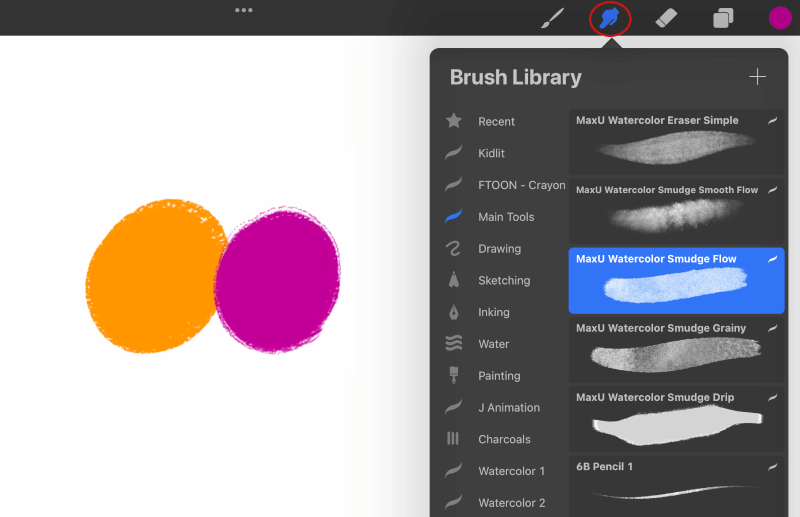
Hakbang 3 : Simulan ang pagsasama-sama ng dalawang kulay hanggang sa makamit mo ang magandang paglipat ng kulay.

Sa kabaligtaran, ang smudge tool ay maaari ding gamitin para palambutin ang mga gilid ng pintura para mas makihalo sa background.
Kapag napili pa rin ang smudge tool , simulan ang pagpinta sa iba pang mga gilid at hilahin ang tool patungo sa background upang makamit ang magandang pinaghalo na epekto.
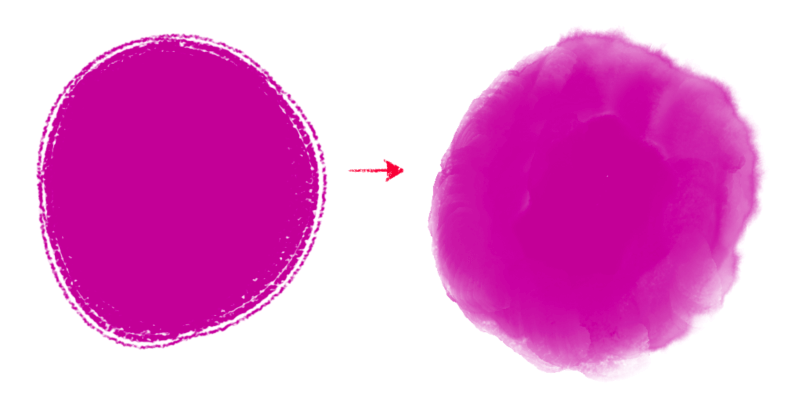
Ito ay isang talagang mahusay na paraan upang matulungan ang iyong mga painting na magkaroon ng mga lugar na nawawalan ng focus, at nagbibigay-daan sa iba pang mga lugar na maging mas kakaiba.
Paraan 2: Pagpipinta na may Mga Halaga
Ang paraang ito ay pinakamainam kung mas gusto mo ang direktang pagpipinta kung saan gusto mong gumawa ng mas sinasadyang mga brush stroke. Ito ay isang mas mahusay na paraan kung mas gusto mong huwag gumawa ng mga transition na masyadong malambot/airbrushed.
Hakbang 1: Gumawa ng bagong Layer at maghanda ng 10 -halagatsart.
Hakbang 2 : Sa loob ng Color Slider , magpipintura kami ng 10 color swatch na may isang value na lumilipat sa susunod.
Subukang panatilihing simple at monochrome ang mga swatch, dahil ang layunin namin ay lumikha ng gradient effect.
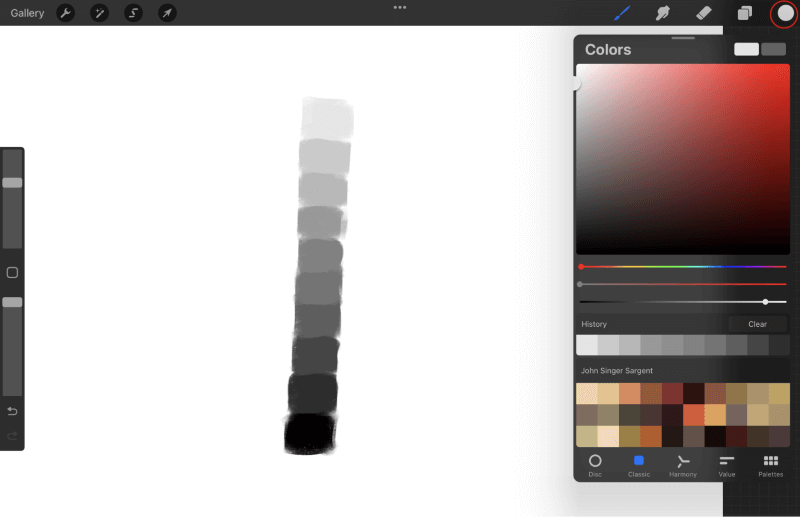
Hakbang 3 : Kapag naipinta mo na ang iyong mga swatch. , gamitin ang tool na Color Picker para pumili ng transition value sa pagitan ng dalawang value na napili namin.
Kung hindi ka pa nagtalaga ng shortcut sa Color Picker , mangyaring pumunta sa tab na Gestures , at magtalaga ng Gesture .

Hakbang 4 : Pagkatapos makahanap ng tono sa pagitan ng dalawang value, maingat na simulan ang pagpinta sa pagitan ng dalawang value na iyon upang lumikha ng tuluy-tuloy na paglipat.
Magsimulang magpinta sa pagitan ng iba pang mga halaga hanggang sa magsimula kang gumawa ng gradient.
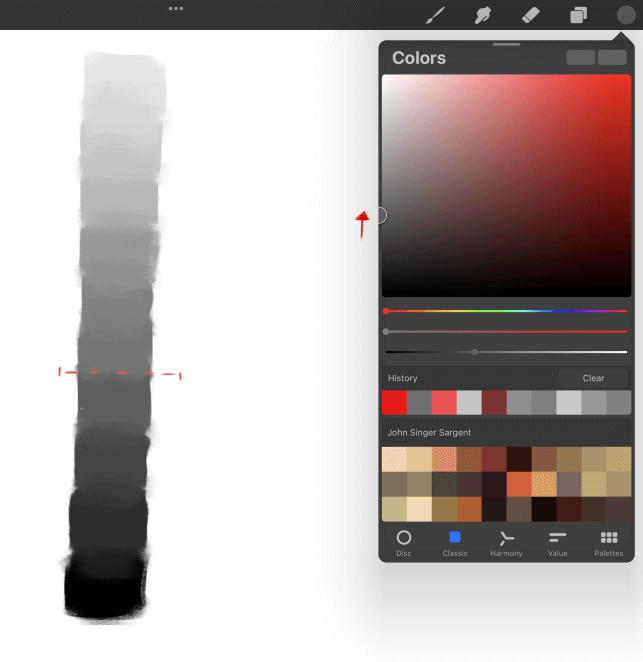
Maaaring maging kapaki-pakinabang ang pamamaraang ito kung mas gusto mong isipin ito ayon sa mga linya ng dry media. Kapag gumagamit ng tradisyunal na media gaya ng Pastel, Charcoal, o Pencil, tinutukoy namin ang lakas ng mga value, kung gaano kalaki ang pressure na inilalapat namin sa tool.
Paraan 3: Opacity Slider
Ang pamamaraang ito ay pinakamahusay na ginagawa kung sanay ka sa paghahanda ng iyong brush bago mag-apply. Katulad sa pagsasanay, kung mayroon kang bote ng pintura at kinokontrol mo kung gaano karami o gaano kaliit ang pintura na inilalapat sa canvas.
Hakbang 1 : Magsimula sa pamamagitan ng paggawa ng bagong Layer.
Hakbang 2 : Ituon ang iyong atensyonsa mga side panel, at sa ibabang slider. Gagamitin ito para kontrolin ang Opacity sa iyong brush.

Hakbang 3: Simulan ang pagpipinta ng iyong mga swatch at magsimula sa pinakamadilim na halaga.
Sa halip na magpinta nang sabay-sabay, dahan-dahan mong bubuuin ang mga transition, sa pamamagitan ng paggalaw ng iyong Opacity slider para sa buildup. Patuloy na babaan ang Opacity ng slider hanggang sa makarating ka sa pinakamagaan na halaga habang inilalapat pa rin ang parehong dami ng presyon.
Kapag natapos mo na dapat kang makakuha ng magandang gradient effect, ngunit may ibang -looking aesthetic.
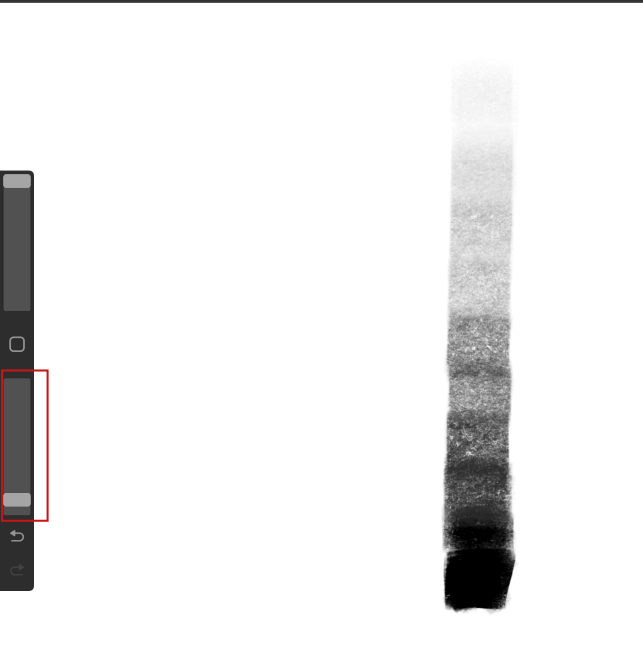
Mga Pangwakas na Kaisipan
Ang paghahalo ng mga kulay sa Procreate ay isang napaka-kapaki-pakinabang na paraan sa pagbibigay ng higit na lalim ng iyong pagpipinta. Ang lahat ng mga pamamaraan na inilarawan ay maaaring magbigay ng iba't ibang mga epekto, kaya mag-eksperimento sa bawat isa sa kanila upang makamit ang iba't ibang mga resulta.
Ang mga pamamaraan ay na-curate sa maraming taon ng pag-aaral ng tradisyonal na media at pag-aaral kung paano naiiba ang reaksyon ng bawat media kapag naglalapat ng mga prinsipyo sa paghahalo ng kulay. Hinihikayat ka naming subukan ang ilan sa mga kamangha-manghang Procreate brush at tumuon sa kanilang mga indibidwal na kategorya.
Halimbawa, sinusuri ang mga Charcoal brush gamit ang Value na paraan at mga Watercolor brush na may Opacity na paraan. Umaasa kaming maaari mong isama ang blending sa iyong mga painting, at hanapin kung aling paraan ang pinakamahusay para sa iyo.

